Windows7是一款经典而受欢迎的操作系统,但是对于一些没有安装过操作系统的用户来说,安装Windows7可能会变得有些困难。本文将为你提供一份详细的教程,帮助你顺利安装W7电脑系统。
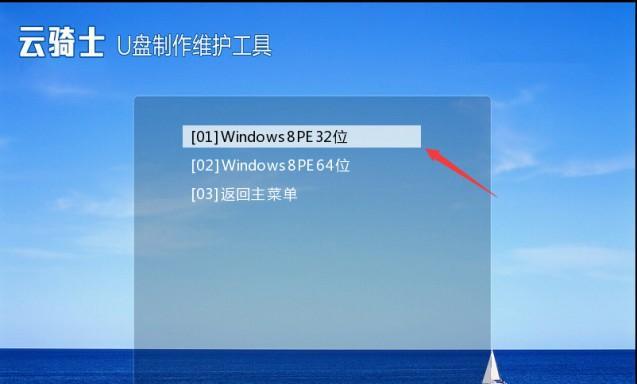
准备工作
1.确认电脑的硬件要求
在开始安装前,首先要确保你的电脑满足Windows7的硬件要求,如CPU、内存、硬盘等。
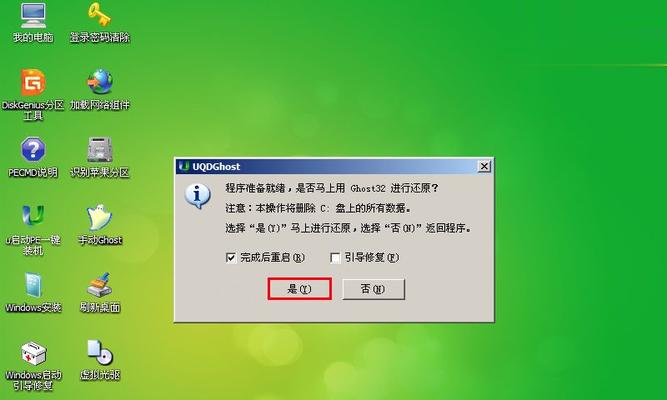
2.备份重要数据
在安装新系统之前,务必备份重要数据,以免数据丢失。
获取Windows7系统镜像文件
1.下载ISO文件
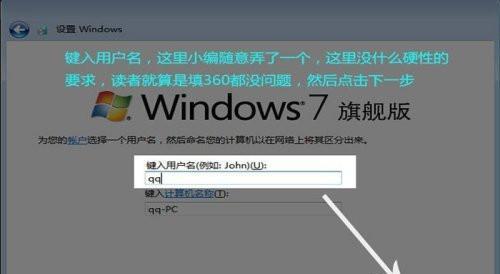
访问官方网站或合法下载站点,下载Windows7系统的ISO文件。
2.创建启动盘
使用专业的软件,将ISO文件刻录到U盘或DVD上,以便进行启动。
进入BIOS设置
1.开机按键
重新启动电脑,在开机过程中按下相应的按键(通常是DEL、F2或F12),进入BIOS设置界面。
2.设置启动项
在BIOS设置界面,找到启动顺序选项,将U盘或DVD驱动器排到第一位。
启动安装程序
1.插入启动盘
将之前制作的U盘或DVD插入电脑,并重新启动电脑。
2.开机按键
在开机过程中按下任意键,以便从启动盘启动。
3.选择安装语言
选择适合自己的语言和地区,点击“下一步”继续。
安装Windows7系统
1.接受许可协议
阅读并同意许可协议,然后点击“下一步”。
2.选择安装类型
根据个人需求,选择“自定义”或“快速”安装类型。
3.创建分区
如果硬盘未分区,请点击“新建”创建分区,并将系统安装到指定的分区上。
4.安装过程
等待系统自动安装,期间电脑可能会多次重启,请耐心等待。
设置个人喜好
1.选择用户名和密码
输入个人喜欢的用户名和密码,点击“下一步”继续。
2.输入产品密钥
如果有合法的产品密钥,输入并点击“下一步”,否则可以选择稍后输入。
3.设置时间和日期
选择时区、日期和时间,点击“下一步”。
4.选择网络类型
根据网络环境,选择“家庭”、“工作”或“公共”类型。
5.安装驱动程序
根据硬件配置,安装相应的驱动程序,以确保电脑正常运行。
更新和激活系统
1.WindowsUpdate
连接上网络后,打开WindowsUpdate,下载和安装最新的更新补丁。
2.激活系统
在系统安装完成后,按照提示激活Windows7系统。
通过本文的详细教程,你应该已经顺利安装了Windows7系统。希望这个教程能够帮助到你,让你轻松享受Windows7带来的便利和功能。如果在安装过程中遇到任何问题,请及时查阅相关资料或咨询专业人士的帮助。




